Metody resetování iPhone pro nastavení továrny

- 4673
- 1071
- Lubor Blecha
Apple, stejně jako žádný jiný, se stará o bezpečnost svých produktů a uživatelů. Přijatá opatření přesahují obecně přijímané standardy - v této oblasti lze značku nazvat průkopníkem, který stanoví pokyny pro rozvoj odvětví. Uživatelská data uložená na iPhone, jako je samotný gadget Apple, jsou tedy velmi spolehlivá.

Ale téměř všichni uživatelé dříve nebo později mají situaci, kdy je třeba tyto údaje smazat. Důvody pro takové akce se mohou lišit:
- Příprava přístroje na prodej;
- ztráta smartphonu;
- jeho rozpad;
- Problémy s prací softwarové části.
Ve všech těchto případech je nutné odstranit všechna data, která může vlastník kompromitovat: fotografie, dokumenty, videa, biometrické parametry spolu s účetními údaji. Část těchto informací je snadno smazána ručně, ale tuto metodu nelze nazvat spolehlivou. Radikální agent existuje, a to je vypouštění telefonu do nastavení továrny. Jak to udělat, pokusíme se to říct.
Co je třeba udělat před resetováním nastavení iPhone do továrny
Hlavním pravidlem je nabití baterie na úroveň nejméně 80%. Nikdo neví, kolik jste s telefonem přepravován, a jestli je to omezeno v době nuly nebo restartu, ohrožuje to nepředvídatelnými důsledky. Až do přetočení drahého zařízení na zbytečné „cihlu“.
Existují však i jiné povinné operace, které je velmi nežádoucí ignorovat.
Nezapomeňte zkontrolovat imei
K čemu to je? Aby se ujistil, že váš smartphone není blokován. A co se stane, pokud zrušíte nastavení sítě v iPhone s útěkem z vězení, zeptáte se? Velmi nepříjemná věc: Telefon bude blokován a za účelem odemknutí budete muset kontaktovat specializovanou službu.
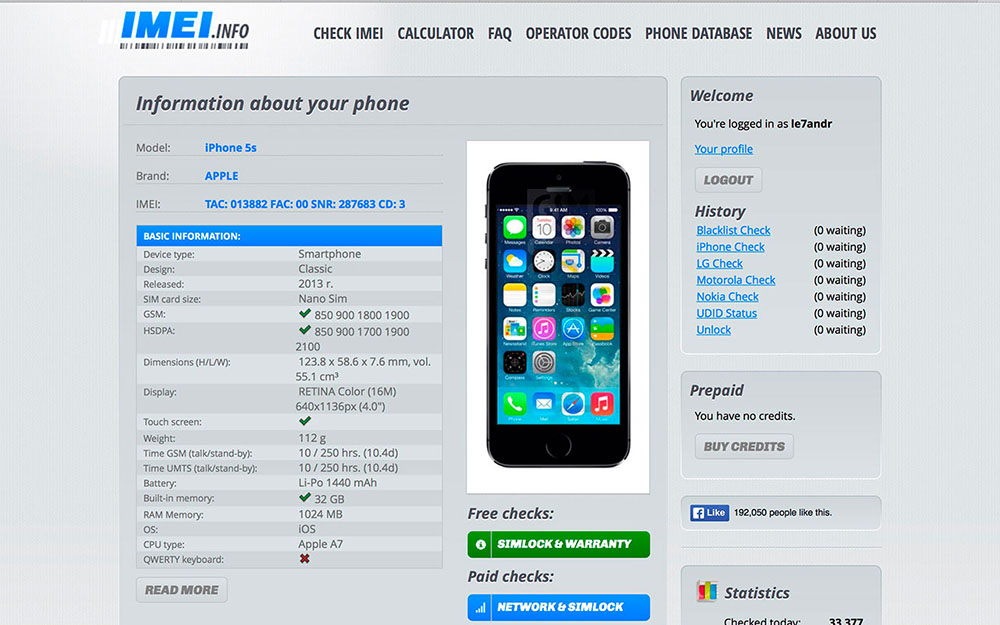
Kontrola lze provádět pomocí jedné z mnoha online služeb. Například imeipro.Informace. Kapchi obvykle, kromě vstupu do IMEI, potvrzuje, že jste skutečný člověk. Samotné číslo lze vidět přímo na iPhone. To je také duplikováno na krabici, IMEI může také zjistit v nastavení gadgetu, na kartě „On Device“.
Můžete začít resetovat pouze tím, že se ujistíte, že smartphone není blokován.
Udělejte zálohu
Pro resetování všech nastavení iPhone do továrny znamená, že absolutně všechna uživatelská data budou odstraněna. Pokud je nechcete navždy ztratit, existuje jednoduché řešení - vytvořit zálohu.
To lze provést třemi způsoby:
- přes cloudové úložiště iCloud. Toto je služba Apple, která poskytuje svým uživatelům (tj. Majiteli technologie Apple) 5 GB míst zdarma. Pokud nejste připojeni ke službě, musíte vybrat kartu iCloud v nastavení a vytvořit aktivní funkci „Kopírování rezervy“. Zde můžete také provést samotnou zálohu a postupně stisknout „Reserve Copy v iCloud“ a tlačítko „Vytvořit zálohu“;
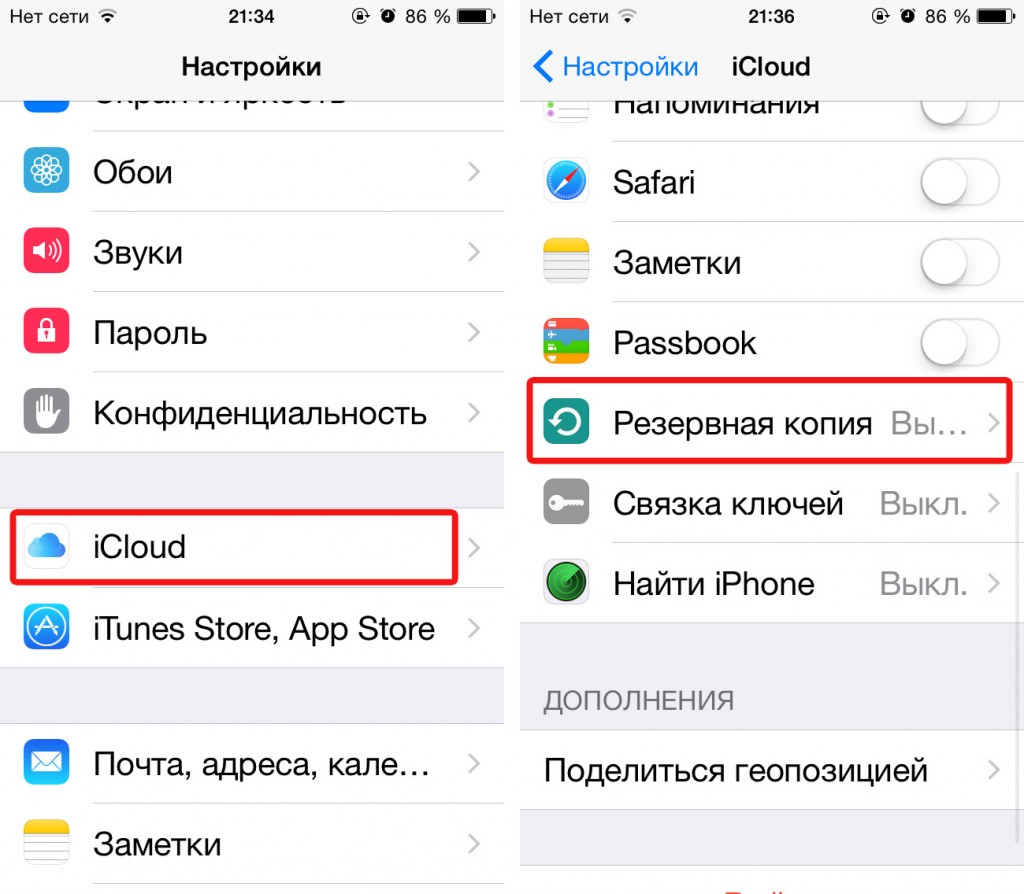
- Prostřednictvím nabídky AppStore Context (položka „File“, „Device“, pododstavec „Vytvořit zálohu“);
- Prostřednictvím připojení k iTunes (připojte smartphone k PC, spusťte iTunes, vyberte kartu „Tento počítač“, spusťte zálohu).
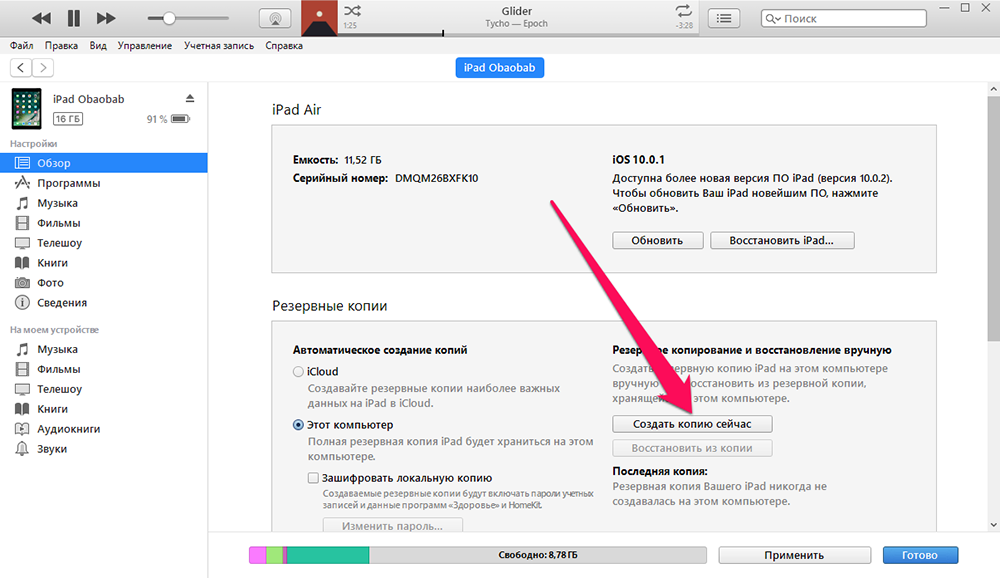
Výstup ze všech připojených služeb
Výstup je chápán jako průměrná odchylka od všech aplikací/služeb, vstup, na který vyžaduje ověření. Jedná se o populární posly a sociální sítě (Viber, spolužáci, Facebook, VKontaktte, Instagram). Po jejich opuštění se v budoucnu zbavíte možných problémů u vchodu z jiného zařízení. Je také nutné se dostat z značkových značkových služeb (Appstore, iCloud, iTunes), které chrání vaše účty uloženými fotografiemi, videi a osobními údaji před útočníky.
Standardní resetování do továrního nastavení
Toto je nejjednodušší a nejoblíbenější metoda, která zahrnuje operaci prostřednictvím nastavení gadgetu, ve kterém je pro tyto účely poskytována zvláštní funkce.
Algoritmus kroku -skrné, jak přehodit nastavení iPhone na tovární nastavení:
- Jdeme do „Nastavení“;
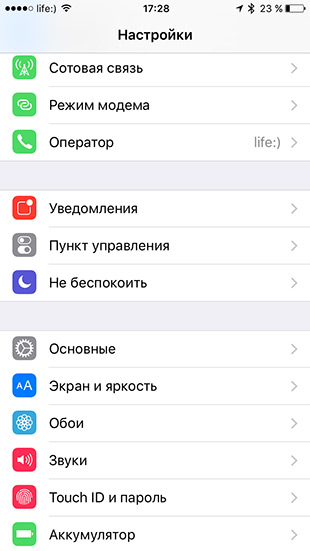
- Klepněte na kartu „základní“;
- Přesunujeme se do sekce „resetování“ umístěné ve vízum „základní“ sekce;
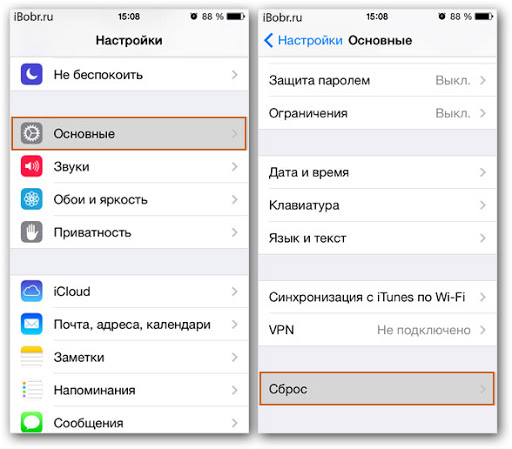
- Vyberte jednu ze dvou hlavních možností vypouštění;
- Výběr položky „Resetovat všechna nastavení“ umožňuje resetovat pouze nastavení iPhone, osobní údaje v telefonu zůstanou zbytečné;
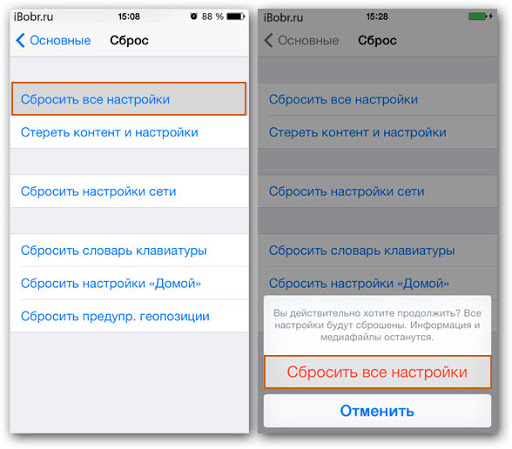
- „Obnovení obsahu a nastavení“ - Radikální operace, v tomto případě budou uživatelská data odstraněna, tj. Telefon bude vrácen do Virgin State, jako při nákupu.
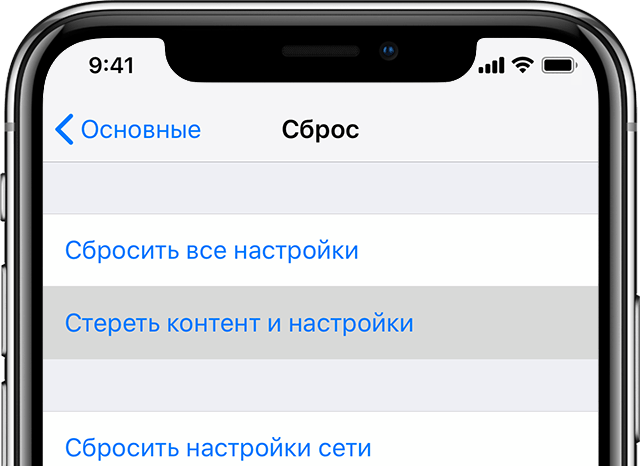
Zbývající položky nabídky (reset slovníku klávesnice, nastavení sítě, nastavení geolokace atd.) jsou místní. Představují vysoce specializované funkce. S jejich pomocí, zcela resetujte, hodí zařízení do počátečního nastavení do počátečního nastavení.
Také si všimneme, že není obtížné vrátit iPhone do továrního nastavení, ale toto je nevratná operace, poté nebude možné po něm telefon vrátit zpět do telefonu. Spíše můžete provést zotavení ze zálohy, ale ovlivní to pouze uživatelská data.
Jak na dálku vymazat nastavení iPhone na tovární nastavení
Druhým způsobem, jak vyčistit telefon, je použití služby iCloud, která také má funkci odstranění všech uživatelských dat ze smartphonu a resetování všech nastavení do továrny.
Je snadné to provést:
- Jdeme do služby;
- Přihlaste se pomocí identifikačních dat z vašeho účtu Apple ID;
- Všimli jsme si zařízení, které je třeba propustit (několik zařízení může být připojena k vašemu účtu);
- Klepněte na tlačítko „Sledujte“. Po potvrzení operace bude všechna nastavení smartphonu resetována na počáteční.
Účinek bude podobný resetu provedenému nastavením gadgetu.
Jak přehodit iPhone na tovární nastavení přes iTunes
Třetím způsobem je použití služby iTunes. Nejprve musíte provést některé manipulace s nastavením. Za tímto účelem jdeme do podnabídky ICLUD, kde se zajímáme o možnost „Najít iPhone“. Musí být vypnuto, pro které musíte zadat heslo z účtu v této službě.
Nyní můžete pokračovat přímo na obrácení iPhone. Chcete -li zbourat nastavení, připojte gadget k počítači a spusťte iTunes. Čekáme, až program najde připojené zařízení, a stiskneme ikonu smartphonu umístěnou v levém horním rohu hlavního okna. Poté klikněte na kartu „Přehled“ a poté vyberte možnost „Obnovit iPhone“.
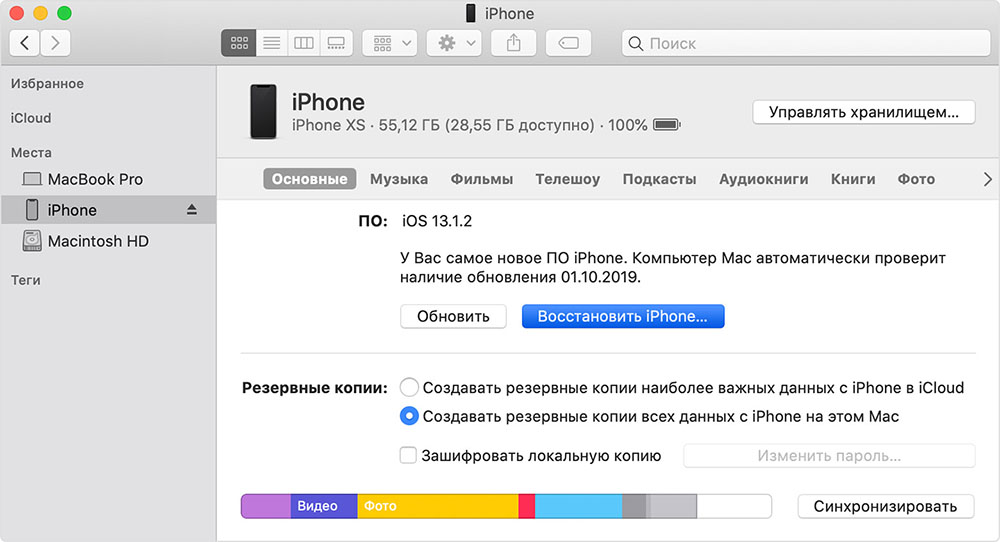
Po kliknutí na „Obnovit iPhone“ program navrhne potvrdit operaci. Potvrďte - klikněte na „Obnovit“. Zbývá čekat na dokončení obnovy zařízení do továrního nastavení, může se to ukázat jako dlouhý proces.
Program umožňuje smartphonu vrátit se do původního stavu jiným způsobem - prostřednictvím režimu obnovy. To se provádí následovně: Připojte iPhone k počítači, poté klikněte na tlačítka napájení a „Home“ a přidržte je asi 10 sekund. Poté uvolníme klíč zařazení a nadále držíme dům, dokud telefon nevstoupí do režimu obnovy. Zbývá začít na počítači iTunes a vyberte kartu „Obnovit iPhone“. Po dokončení postupu restartujte smartphone a získejte čistý gadget.
Resetování iPhone pomocí specializovaných aplikací
Čtvrtá verze zahrnuje použití aplikací od vývojářů třetích stran. Zvažte z nich nejslavnější.
RADA. Pokud chcete resetovat nastavení telefonu, ale zapomněli jste z něj heslo, co dělat, co dělat? Nebojte se, použijte PassFab iPhone Unlocker k vyřešení všech problémů pro vás. Kromě toho produkt obsahuje následující funkce: odemknutí obrazovky zámku obrazovky, obtok MDM, odstranění Apple ID atd. D.Wondershare Dr.Fone
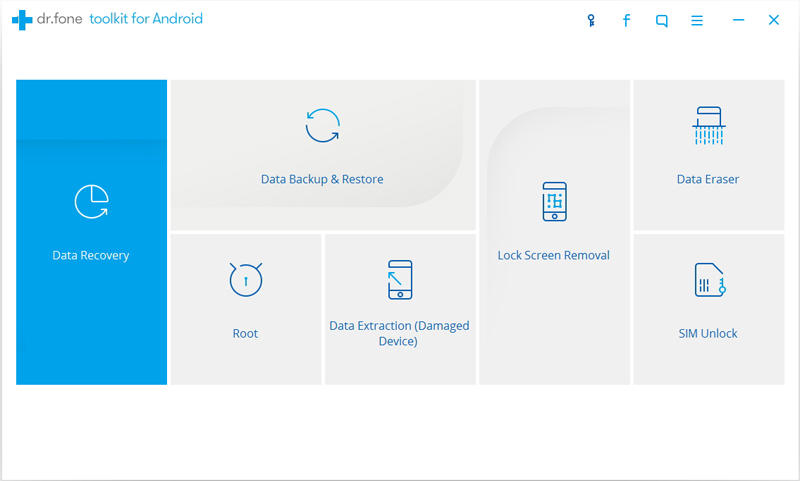
Program je zdarma, je volně distribuován. Má bohatou funkčnost, která vám umožní zahodit určité typy dat. K dispozici je také funkce plně resetování způsobená stisknutím tlačítka „Obnovení systému“.
Semi-Restore
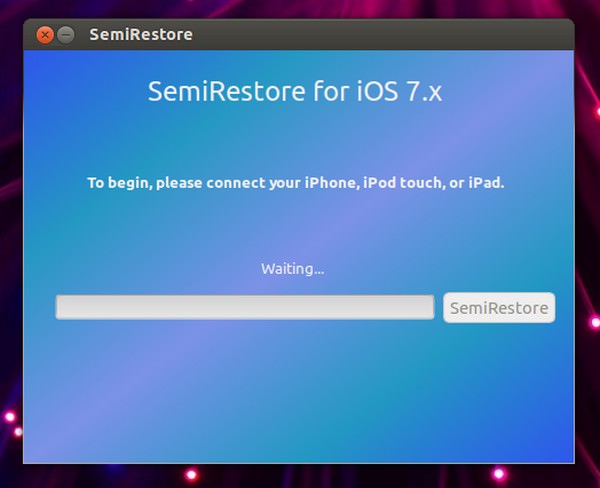
Další aplikace se zaměřila na obnovení iOS, pokud operační systém začal pracovat s selháním. Distribuuje se za stejných podmínek. Má jednoduché a pochopitelné nezkušené uživatelské rozhraní.
Ilex krysa
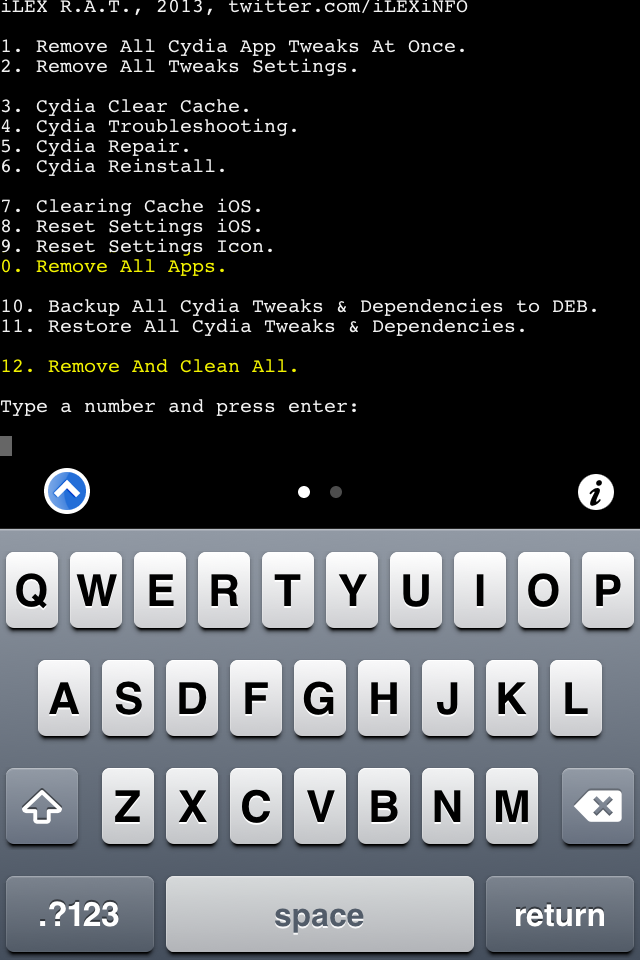
Stejně jako první aplikace může ilex krysa dokončit úplné propuštění operačního systému nebo jednotlivých aplikací, aniž by bylo nutné používat horlivě nemilované iTunes.
Při používání takových nástrojů se můžete setkat s řadou problémů. Některé z nich jsou univerzální povahy a mohou nastat bez ohledu na to, jakou metodu jste upřednostňovali vyhodit chytrý telefon do továrního nastavení:
- Při provádění aktualizace se může objevit standardní zpráva nedostatku paměti. Jak se s tím vypořádat, pravděpodobně to víte;
- Používáte starou verzi iTunes, která může být nekompatibilní s aktuální verzí iOS. Před provedením operace se tedy ujistěte, že na PC je nainstalována nejnovější verze programu;
- Někdy existují problémy s připojením iPhone k počítači pomocí kabelu USB. Řešení je jednoduché - nechte v PC pouze USB -Shares z myši a „Klava“;
- Konečně, samotný iPhone může být vadný. Nezávislý pokus o opravu by samozřejmě měl upřednostňovat servisní středisko.
Sdílejte v komentářích s vlastní zkušeností s propuštěním iPhone - v krátkém přezkumu není možné osvětlit všechny nuance ohledně této operace.
- « Co dělat, když je ztraceno heslo správce Windows
- Firmware mobilního modemu pro všechny SIM karty »

